Windows 10では、接続を共有するための高度なソフトウェアやコマンドを使用せずに、コンピューターをワイヤレスホットスポットにすることができます。あなたが周りの人とインターネット接続を共有する必要があるときにWindows 10でワイヤレスホススポットを作成するには、以下の方法を使用してください。
この機能は「モバイルホットスポット」と呼ばれ、非常に便利です。しかし、通常、あなたはあなたがあなたの有線接続で他の人とインターネットを共有したいと思うときだけそれを見つけます。たとえば、この場合にインターネットに接続するための無料Wi-Fiがないカフェで友達と会う場合は、周囲の人とモバイルデータを共有することを考えるでしょう。
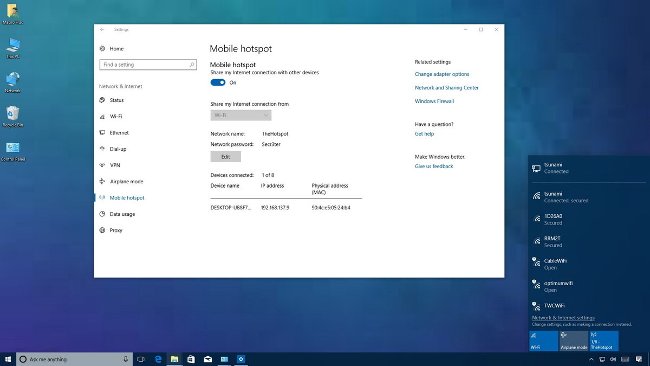
Hotspot WifiはWindows 10の新機能ではありません。この機能は近年登場しており、Hoster Networkを設定するためにコマンドラインを使用する必要があるためです。しかし、当分の間、Windows 10はそのような複雑なことを必要とせず、単にカスタム設定を使ってホットスポットを作成します。
このインターネット接続を共有するための手順を見てみましょう。
Windows 10でモバイルホットスポットを使用する
Windows 10では、コンピュータに少なくとも1つのワイヤレスアダプタがある場合、モバイルホットスポットを使用してイーサネット、Wifi、またはモバイルデータを共有できます。
Windows 10でワイヤレスホットスポットを作成します。
1.Mở設定。
2.ネットワークとインターネットをクリックします。
3. [モバイルホットスポット]を選択します。
4. [インターネット接続の共有元]プルダウンメニューで、インターネット接続を共有したいネットワークアダプタを選択します。
5.その後、編集ボタンを押します。
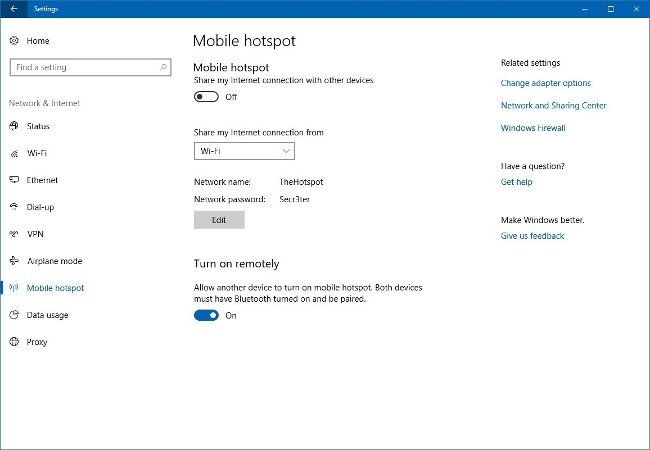
6.次に、共有接続の説明的な名前を入力してネットワークを確認します。
7.新しいパスワードを入力します。他のユーザーはこれを使ってホットスポットに接続します。
8.次に、保存をクリックします。
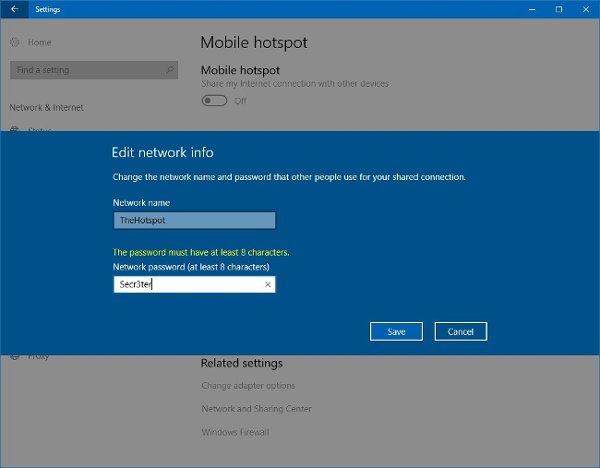
9.変換ボタンをオンにします。他のデバイスとインターネット接続を共有します。
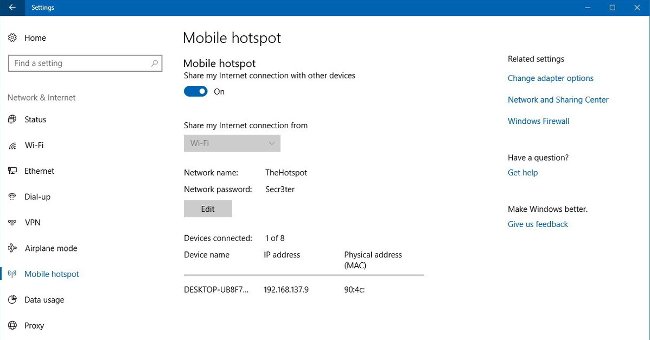
ステップを完了すると、複雑な設定なしでホットスポットを使用して最大8台のデバイスがインターネットに接続でき、ユーザーは通常どおりWi-Fiネットワーク接続にアクセスできます。
ヒント:モバイルホットスポットを設定した後、タスクバーのフライアウトネットワークを使用するときにこの機能をすぐに有効/無効にすることができます。
モバイルホットスポットを常にアクティブにしたくない場合は、アクティブにする前にカスタマイズすることを選択できます。ただし、この機能を使用する前に、Bluetoothを使用してデバイスをペアリングする必要があります。
上記の方法を使用することに加えて、次のようないくつかの他の方法を検討することができます。
Bạn, Nguyễn Văn Nghĩa và người khác
